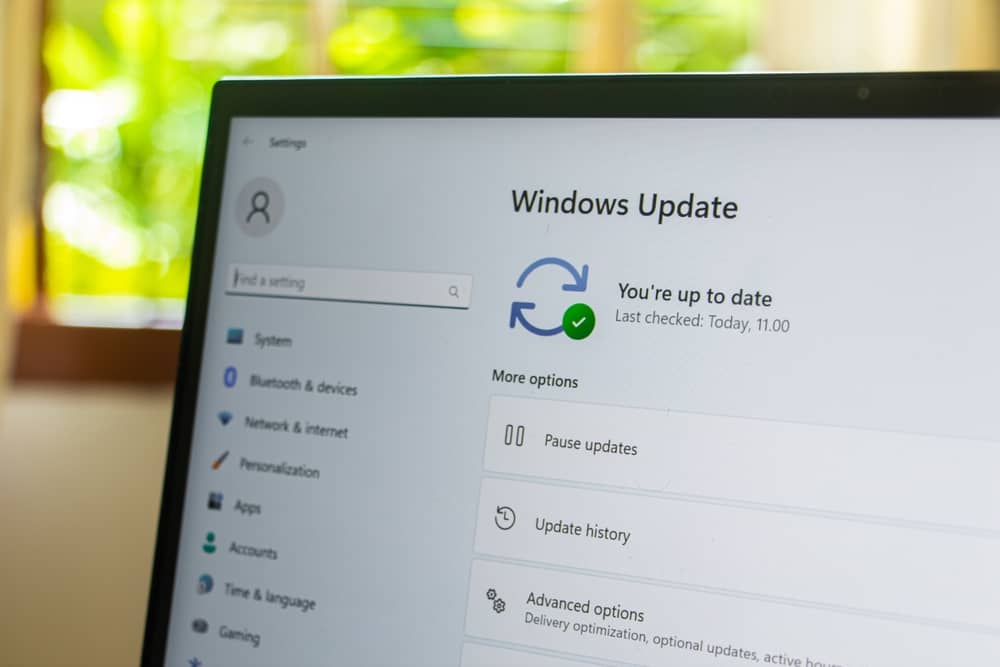La plupart du temps, les mises à jour apportent des améliorations et des corrections de bugs à votre système. Cependant, il arrive que certaines d’entre elles causent des problèmes inattendus. Si vous faites face à de telles situations, ne vous inquiétez pas, car désinstaller la dernière mise à jour qualité est une étape essentielle pour résoudre ces problèmes. Dans cet article, nous allons voir comment procéder.
Comprendre l’importance des mises à jour avant de procéder
Tout d’abord, il faut avoir conscience que les mises à jour jouent un rôle clé dans la performance et la sécurité de notre système d’exploitation. Elles sont généralement conçues pour corriger certains dysfonctionnements passés ou pour améliorer la stabilité globale du système.
Mise à jour de sécurité
Ce type de mise à jour permet de combler des failles de sécurité détectées sur le système. Elle se focalise sur la protection des données et la prévention contre les attaques malveillantes.
Mise à jour de fonctionnalité
Celle-ci ajoute de nouvelles fonctionnalités au logiciel et peut améliorer ses performances ainsi que sa compatibilité avec les autres logiciels ou matériels.
Ainsi, avant de désinstaller une mise à jour qualité, il faut évaluer si les problèmes rencontrés sont plus ou moins importants que les améliorations et corrections apportées par ladite mise à jour. Si l’impact est trop négatif, passons alors aux étapes suivantes pour procéder à la désinstallation.
Étapes pour désinstaller la dernière mise à jour qualité
- Vérifiez les mises à jour installées : Pour cela, accédez au Panneau de configuration > Programmes et fonctionnalités > Afficher les mises à jour installées. Vous y trouverez toutes les mises à jour effectuées sur votre système. Prenez note de celles qui ont été effectuées récemment.
- En mode sans échec : La méthode la plus simple pour désinstaller une mise à jour consiste à passer en mode sans échec. Pour cela, redémarrez votre ordinateur et, pendant le démarrage, maintenez la touche F8 enfoncée. Choisissez ensuite l’option « Mode sans échec » dans le menu qui s’affiche.
- Désinstallations des mises à jour : Retournez dans le Panneau de configuration > Programmes et fonctionnalités > Afficher les mises à jour installées. Sélectionnez la mise à jour que vous souhaitez désinstaller puis faites un clic droit et choisissez « Désinstaller ». Vous devrez peut-être redémarrer votre système pour finaliser cette opération.
- Vérification : Une fois la désinstallation terminée, vérifiez si les problèmes que vous aviez constatés ont été résolus. Si ce n’est pas le cas, il se peut que la mise à jour en question ne soit pas directement liée aux problèmes rencontrés. Vous pourrez alors tenter de désinstaller une autre mise à jour susceptible d’être en cause.
Prévenir la réinstallation des mises à jour automatique
Si vous avez désinstallé une mise à jour spécifique et que vous ne souhaitez pas qu’elle se réinstalle automatiquement dans les jours à venir, voici comment procéder :
- Ouvrir l’utilitaire de planification : Appuyez simultanément sur les touches « Windows » et « R » pour ouvrir la commande « Exécuter », puis tapez services.msc et appuyez sur « Entrée ».
- Désactiver Windows Update : Dans la liste des services, recherchez « Windows Update », puis faites un clic droit dessus et sélectionnez « Propriétés ». Changez le type de démarrage en « Désactivé » et validez en cliquant sur « OK ».
- Reconfigurez les mises à jour manuelles : Lorsque vous souhaitez effectuer des mises à jour par la suite, n’oubliez pas de réactiver le service Windows Update en choisissant le type de démarrage « Automatique (différé) » dans les propriétés du service.
Cette méthode permet de s’assurer que les mises à jour seront désormais gérées manuellement et évite ainsi qu’une mise à jour problématique ne se réinstalle automatiquement.
Pour conclure
Même si les mises à jour sont conçues pour améliorer notre expérience utilisateur, il est parfois nécessaire de désinstaller la dernière mise à jour qualité en cas de problèmes rencontrés. N’oubliez pas d’évaluer les impacts positifs et négatifs de cette désinstallation avant de vous lancer dans le processus. Par ailleurs, pensez à configurer les paramètres des mises à jour afin d’éviter de futurs problèmes similaires.